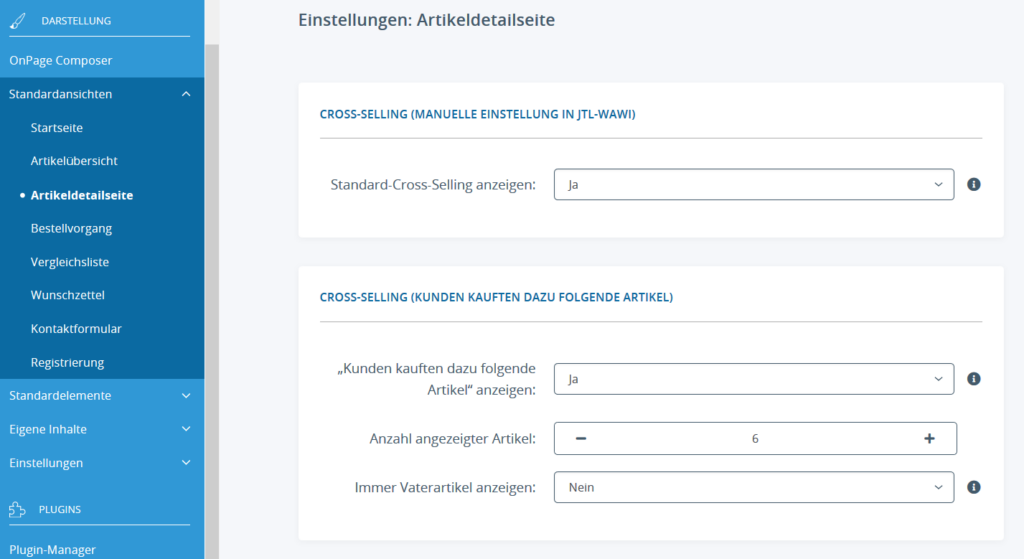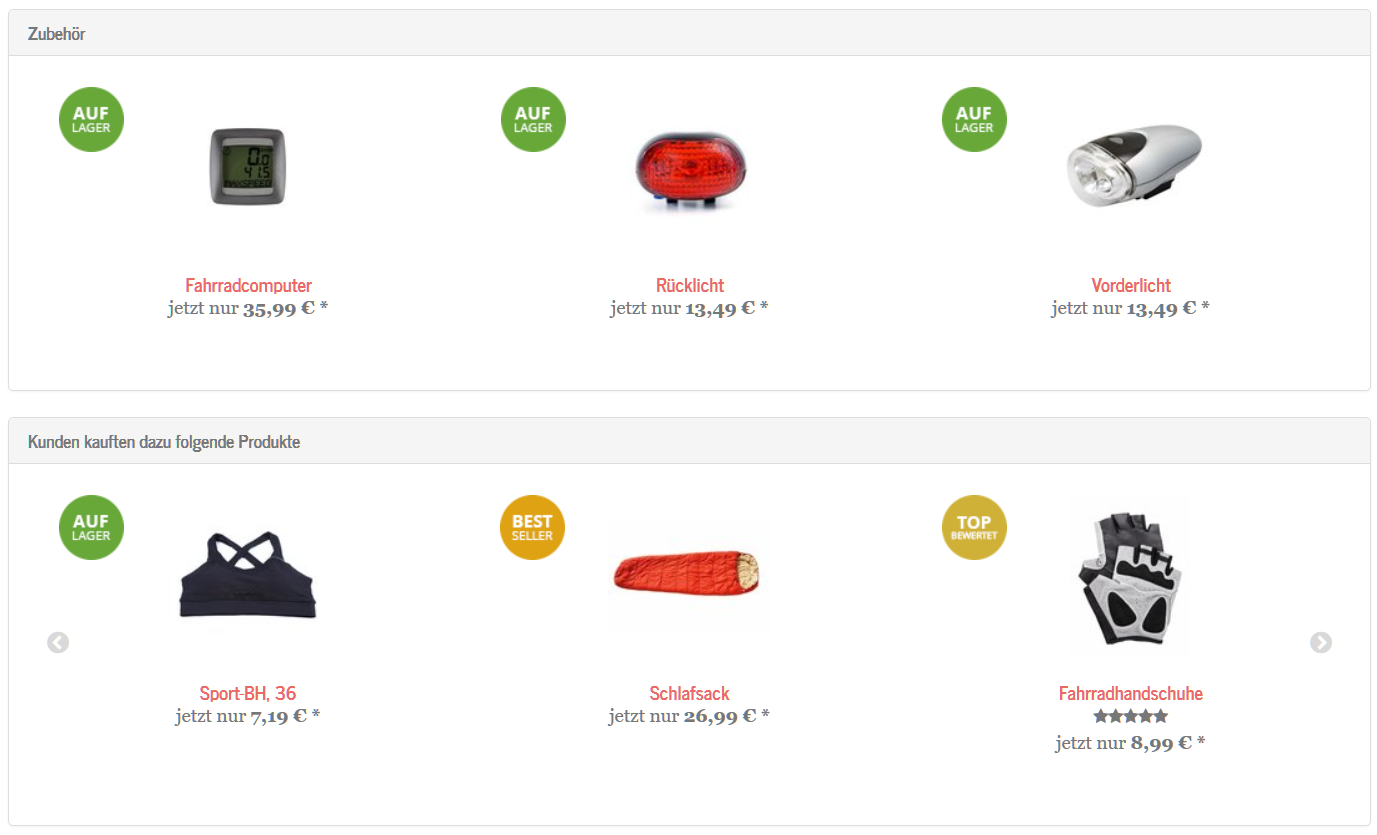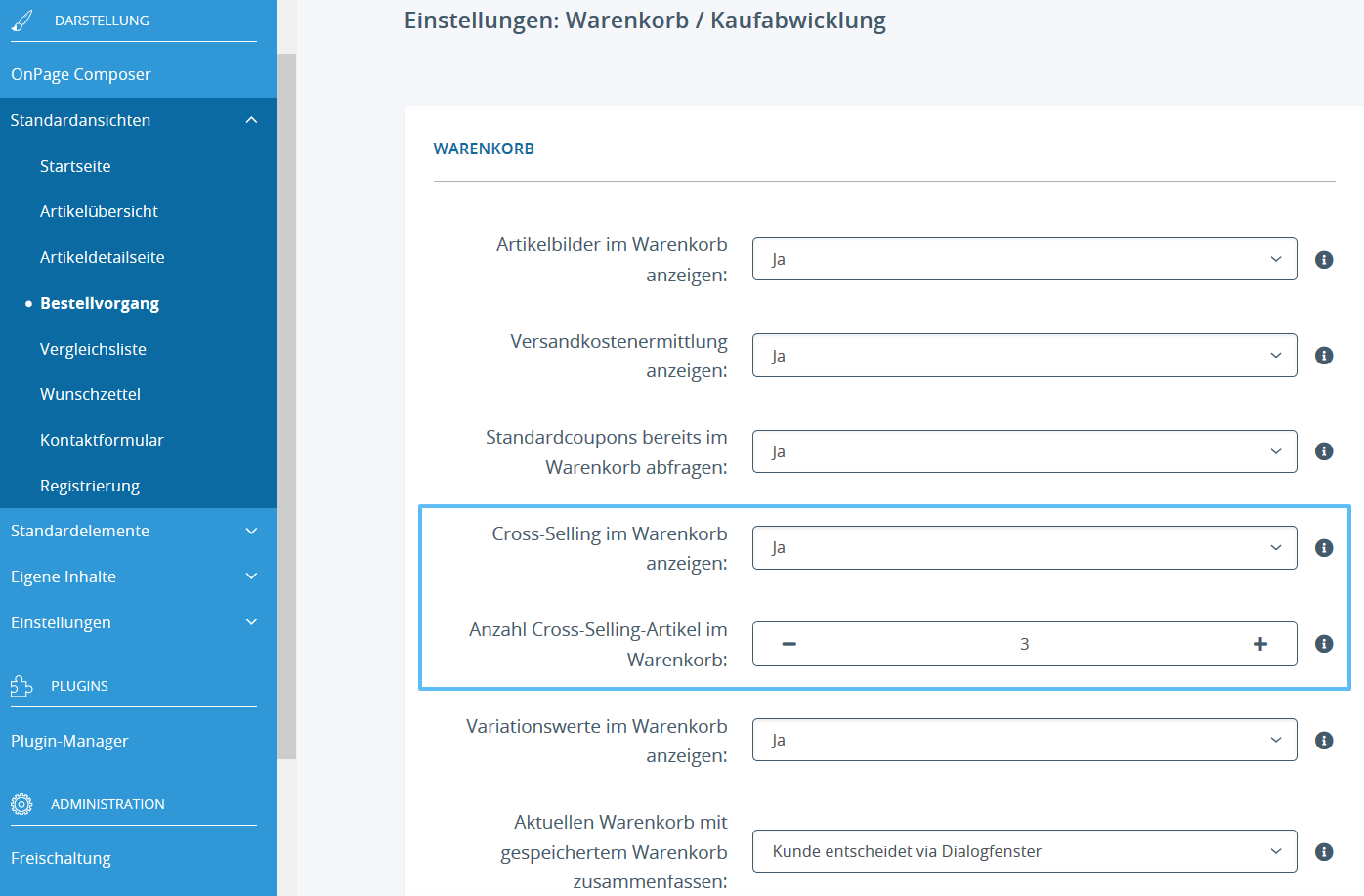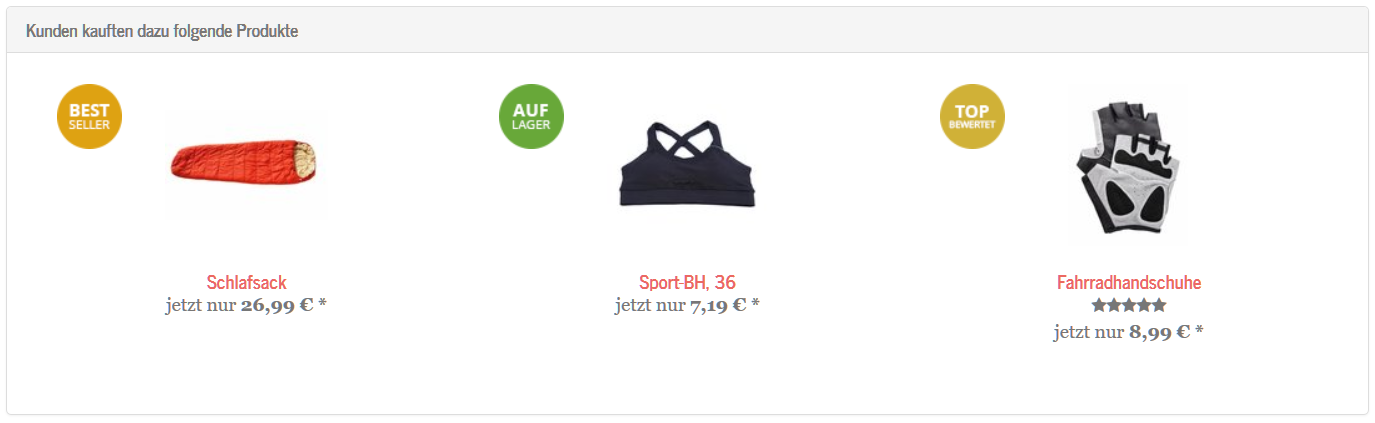Cross-Selling einstellen
Hinweis: Diese Seite bezieht sich auf JTL-Shop 5. Falls Sie noch JTL-Shop 4 verwenden, finden Sie die Dokumentation unter JTL-Shop 4.
Ihre Aufgabe/Ausgangslage
Sie möchten Ihren Kunden während des Verkaufens per Cross-Selling passende Vorschläge dazu machen, was sie zusätzlich kaufen könnten. Dazu haben Sie bereits in JTL-Wawi passende Artikel hinterlegt (siehe: Cross-Selling in JTL-Wawi einrichten). Zusätzlich möchten Sie Ihren Kunden Vorschläge machen, die das Kaufverhalten Ihrer anderen Kunden widerspiegeln.
Cross-Selling auf den Artikeldetailseiten
- Melden Sie sich im Backend von JTL-Shop mit Ihren Admin-Benutzerdaten an.
- Wechseln Sie im Backend von JTL-Shop über das Menü Darstellung > Standardansichten > Artikeldetailseite.
Hier finden Sie zwei Optionen für Cross-Selling:
- Setzen Sie eine oder beide Optionen auf Ja, um die Cross-Selling-Artikel unter einem Artikel anzeigen zu lassen. Entscheiden Sie ggf. über die Anzahl der angezeigten Artikel.
In Ihrem JTL-Shop wird das Ergebnis in etwa so aussehen:
Cross-Selling im Warenkorb
Neben dem Cross-Selling unter einem Artikel können Sie zusätzlich während der Kaufabwicklung Cross-Selling-Artikel einblenden lassen.
- Wechseln Sie im Backend von JTL-Shop über das Menü Darstellung > Standardansichten > Bestellvorgang in den Bereich Einstellungen: Warenkorb / Kaufabwicklung.
Im Bereich Warenkorb finden Sie die beiden Optionen zum Cross-Selling:
- Setzen Sie die Option Cross-Selling im Warenkorb anzeigen auf Ja und legen Sie fest, wie viele Artikel Ihre Kunden sehen sollen.
Sobald ein Kunde seinen Warenkorb in Ihrem JTL-Shop aufruft, wird das Ergebnis in etwa so aussehen:
Verwandte Themen